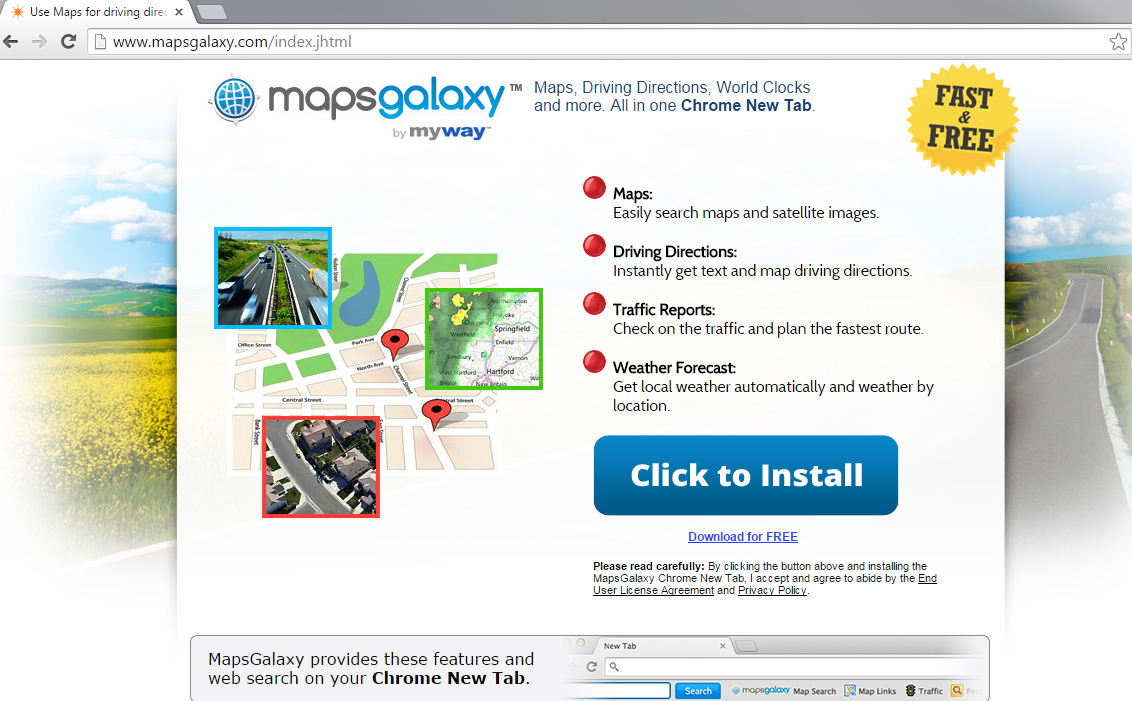Οδηγός σχετικά με την απομάκρυνση του Mapsgalaxy Toolbar
Mapsgalaxy Toolbar ταξινομείται συχνά ως μια πιθανώς ανεπιθύμητο εφαρμογή ή ένα πρόγραμμα περιήγησης αεροπειρατή. Αναπτύχθηκε από Mindspark διαδραστικό δίκτυο, α.ε. Αυτή η εταιρεία είναι υπεύθυνη για μια ποικιλία από παρόμοια προγράμματα όπως DailyImageBoard γραμμή εργαλείων, γραμμή εργαλείων BetterCareerSearch, ButterflyField γραμμή εργαλείων, γραμμή εργαλείων EasyMailLogin και πολλά άλλα.
Το λογισμικό έχει μια επίσημη σελίδα στο mapsgalaxy.com, όπου είναι προωθείται ως ένα εργαλείο που θα σας παρέχει πρόσβαση σε χάρτες, οδήγηση κατευθύνσεις κόσμο ρολόγια, εκθέσεις κυκλοφορίας, μετεωρολογικές προβλέψεις, κλπ. Που μπορεί να φαίνεται σαν μια καλή προσφορά, ωστόσο, υπάρχουν ορισμένα μειονεκτήματα σε αυτό, καθώς και. Εάν έχετε δοκιμάσει οποιαδήποτε ανεπιθύμητα συμπτώματα μετά την εγκατάσταση, προτείνουμε ότι διαγράφετε Mapsgalaxy Toolbar από τον υπολογιστή σας.
Πώς λειτουργεί η Mapsgalaxy Toolbar?
Mapsgalaxy Toolbar μπορείτε να κατεβάσετε από την επίσημη σελίδα, ωστόσο, επίσης ταξιδεύει συσσωρευμένος με αυτοκινητόδρομος και shareware. Η εφαρμογή είναι τροφοδοτείται από Ask, πράγμα που σημαίνει ότι κατά την εγκατάστασή σας προσφέρεται για να αλλάξετε την αρχική σας σελίδα, νέα καρτέλα και μηχανή αναζήτησης προεπιλογής σε Ask.com. Εάν δεν απορρίψετε αυτές τις προσφορές, οι αλλαγές πραγματοποιούνται αυτόματα. Αν και ρωτήστε αναζήτηση είναι μια υπηρεσία παροχής αναζήτησης αξιόπιστο, θα δείξει σας χορηγία διαφημίσεις και συνδέσεις. Μετά την εγκατάσταση, Mapsgalaxy θα προσθέσει επίσης μια γραμμή εργαλείων στο πρόγραμμα περιήγησής σας. Αυτό θα εμφανιστεί κάτω από τη γραμμή διευθύνσεων και να περιέχουν συνδέσμους γρήγορη πρόσβαση σε χάρτες, κίτρινες σελίδες, κυκλοφορία και άλλα. Επίσης θα περιέχει ένα πλαίσιο αναζήτησης που κινούνται με ρωτήσετε αναζήτηση.
Εάν αποκτήσατε Mapsgalaxy Toolbar από την επίσημη σελίδα, δεν θα χρειαστεί περισσότερες δυσκολίες με αυτό εκτός από το hijacked βόσκω τοποθεσία. Ωστόσο, εάν την είσοδό σας σύστημα μαζί με άλλος αυτοκινητόδρομος, ενδέχεται να αντιμετωπίσετε άλλα ανεπιθύμητα συμπτώματα όπως δεν τελειώνει ποτέ αγγελίες, ανακατευθύνσεις, Internet αργή downs και ούτω καθεξής. Αν αυτή είναι η περίπτωση, δεν πρέπει να διστάσετε να εξαλείψει Mapsgalaxy Toolbar από το σύστημά σας.
Πώς να αφαιρέσετε Mapsgalaxy Toolbar?
Για να απεγκαταστήσετε Mapsgalaxy Toolbar, θα πρέπει να τον αποεγκαταστήσω από τον υπολογιστή σας. Αν τροποποιήθηκαν καθώς και ρυθμίσεις του προγράμματος περιήγησης, θα πρέπει να επαναφέρετε τους. Μπορείτε να ακολουθήσετε τις παρακάτω οδηγίες και να τερματίσει Mapsgalaxy Toolbar με μη αυτόματο τρόπο ή μπορείτε να χρησιμοποιήσετε το εργαλείο αντι-malware που παρουσιάζονται στη σελίδα μας και να καταργήσετε Mapsgalaxy Toolbar αυτόματα. Αν επιλέξετε να πάτε με την επιλογή αυτόματης κατάργησης, μπορείτε θα όχι μόνο Mapsgalaxy Toolbar να διαγράψετε από τον υπολογιστή σας, αλλά επίσης να φροντίσει άλλες πιθανές απειλές που μπορεί να είναι σε αυτό. Επιπλέον, το βοηθητικό πρόγραμμα θα κρατήσει το σύστημά σας προστατευμένο στο μέλλον, εφόσον το έχετε εγκατεστημένα και ενημερωμένα.
Offers
Κατεβάστε εργαλείο αφαίρεσηςto scan for Mapsgalaxy ToolbarUse our recommended removal tool to scan for Mapsgalaxy Toolbar. Trial version of provides detection of computer threats like Mapsgalaxy Toolbar and assists in its removal for FREE. You can delete detected registry entries, files and processes yourself or purchase a full version.
More information about SpyWarrior and Uninstall Instructions. Please review SpyWarrior EULA and Privacy Policy. SpyWarrior scanner is free. If it detects a malware, purchase its full version to remove it.

WiperSoft αναθεώρηση λεπτομέρειες WiperSoft είναι ένα εργαλείο ασφάλεια που παρέχει σε πραγματικό χρόνο ασφάλεια απ� ...
Κατεβάσετε|περισσότερα


Είναι MacKeeper ένας ιός;MacKeeper δεν είναι ένας ιός, ούτε είναι μια απάτη. Ενώ υπάρχουν διάφορες απόψεις σχετικά με τ� ...
Κατεβάσετε|περισσότερα


Ενώ οι δημιουργοί του MalwareBytes anti-malware δεν έχουν σε αυτήν την επιχείρηση για μεγάλο χρονικό διάστημα, συνθέτουν ...
Κατεβάσετε|περισσότερα
Quick Menu
βήμα 1. Απεγκαταστήσετε Mapsgalaxy Toolbar και συναφή προγράμματα.
Καταργήστε το Mapsgalaxy Toolbar από Windows 8
Κάντε δεξιό κλικ στην κάτω αριστερή γωνία της οθόνης. Μόλις γρήγορη πρόσβαση μενού εμφανίζεται, επιλέξτε Πίνακας ελέγχου, επιλέξτε προγράμματα και δυνατότητες και επιλέξτε να απεγκαταστήσετε ένα λογισμικό.


Απεγκαταστήσετε Mapsgalaxy Toolbar από τα παράθυρα 7
Click Start → Control Panel → Programs and Features → Uninstall a program.


Διαγραφή Mapsgalaxy Toolbar από τα Windows XP
Click Start → Settings → Control Panel. Locate and click → Add or Remove Programs.


Καταργήστε το Mapsgalaxy Toolbar από το Mac OS X
Κάντε κλικ στο κουμπί Go στην κορυφή αριστερά της οθόνης και επιλέξτε εφαρμογές. Επιλέξτε το φάκελο "εφαρμογές" και ψάξτε για Mapsgalaxy Toolbar ή οποιοδήποτε άλλοδήποτε ύποπτο λογισμικό. Τώρα, κάντε δεξί κλικ στο κάθε τέτοια εισόδων και επιλέξτε μεταφορά στα απορρίμματα, στη συνέχεια, κάντε δεξί κλικ το εικονίδιο του κάδου απορριμμάτων και επιλέξτε άδειασμα απορριμάτων.


βήμα 2. Διαγραφή Mapsgalaxy Toolbar από τις μηχανές αναζήτησης
Καταγγείλει τις ανεπιθύμητες επεκτάσεις από τον Internet Explorer
- Πατήστε το εικονίδιο με το γρανάζι και πηγαίνετε στο Διαχείριση πρόσθετων.


- Επιλέξτε γραμμές εργαλείων και επεκτάσεις και να εξαλείψει όλες τις ύποπτες καταχωρήσεις (εκτός από τη Microsoft, Yahoo, Google, Oracle ή Adobe)


- Αφήστε το παράθυρο.
Αλλάξει την αρχική σελίδα του Internet Explorer, αν άλλαξε από ιό:
- Πατήστε το εικονίδιο με το γρανάζι (μενού) στην επάνω δεξιά γωνία του προγράμματος περιήγησης και κάντε κλικ στην επιλογή Επιλογές Internet.


- Γενικά καρτέλα καταργήσετε κακόβουλο URL και εισάγετε το όνομα τομέα προτιμότερο. Πιέστε εφαρμογή για να αποθηκεύσετε τις αλλαγές.


Επαναρυθμίσετε τη μηχανή αναζήτησης σας
- Κάντε κλικ στο εικονίδιο με το γρανάζι και κινηθείτε προς Επιλογές Internet.


- Ανοίξτε την καρτέλα για προχωρημένους και πατήστε το πλήκτρο Reset.


- Επιλέξτε Διαγραφή προσωπικών ρυθμίσεων και επιλογή Επαναφορά μία περισσότερο χρόνο.


- Πατήστε κλείσιμο και αφήστε το πρόγραμμα περιήγησής σας.


- Εάν ήσαστε σε θέση να επαναφέρετε προγράμματα περιήγησης σας, απασχολούν ένα φημισμένα anti-malware, και σάρωση ολόκληρου του υπολογιστή σας με αυτό.
Διαγραφή Mapsgalaxy Toolbar από το Google Chrome
- Πρόσβαση στο μενού (πάνω δεξιά γωνία του παραθύρου) και επιλέξτε ρυθμίσεις.


- Επιλέξτε τις επεκτάσεις.


- Εξαλείψει τις ύποπτες επεκτάσεις από τη λίστα κάνοντας κλικ στο δοχείο απορριμμάτων δίπλα τους.


- Αν δεν είστε σίγουροι ποιες επεκτάσεις να αφαιρέσετε, μπορείτε να τα απενεργοποιήσετε προσωρινά.


Επαναφέρετε την αρχική σελίδα και προεπιλεγμένη μηχανή αναζήτησης χρωμίου Google αν ήταν αεροπειρατή από ιό
- Πατήστε στο εικονίδιο μενού και κάντε κλικ στο κουμπί ρυθμίσεις.


- Αναζητήστε την "ανοίξτε μια συγκεκριμένη σελίδα" ή "Ορισμός σελίδες" στο πλαίσιο "και στο εκκίνηση" επιλογή και κάντε κλικ στο ορισμός σελίδες.


- Σε ένα άλλο παράθυρο Αφαιρέστε κακόβουλο αναζήτηση τοποθεσίες και πληκτρολογήστε αυτό που θέλετε να χρησιμοποιήσετε ως αρχική σελίδα σας.


- Στην ενότητα Αναζήτηση, επιλέξτε Διαχείριση αναζητησης. Όταν στις μηχανές αναζήτησης..., Αφαιρέστε κακόβουλο αναζήτηση ιστοσελίδες. Θα πρέπει να αφήσετε μόνο το Google ή το όνομά σας προτιμώμενη αναζήτηση.




Επαναρυθμίσετε τη μηχανή αναζήτησης σας
- Εάν το πρόγραμμα περιήγησης εξακολουθεί να μην λειτουργεί τον τρόπο που προτιμάτε, μπορείτε να επαναφέρετε τις ρυθμίσεις.
- Ανοίξτε το μενού και πλοηγήστε στις ρυθμίσεις.


- Πατήστε το κουμπί επαναφοράς στο τέλος της σελίδας.


- Πατήστε το κουμπί "Επαναφορά" άλλη μια φορά στο πλαίσιο επιβεβαίωσης.


- Εάν δεν μπορείτε να επαναφέρετε τις ρυθμίσεις, αγοράσετε ένα νόμιμο αντι-malware και να σαρώσει τον υπολογιστή σας.
Καταργήστε το Mapsgalaxy Toolbar από Mozilla Firefox
- Στην επάνω δεξιά γωνία της οθόνης, πιέστε το πλήκτρο μενού και επιλέξτε πρόσθετα (ή πατήστε Ctrl + Shift + A ταυτόχρονα).


- Να μετακινήσετε στη λίστα επεκτάσεων και προσθέτων και να απεγκαταστήσετε όλες τις καταχωρήσεις ύποπτα και άγνωστα.


Αλλάξει την αρχική σελίδα του Mozilla Firefox, αν άλλαξε από ιό:
- Πατήστε το μενού (πάνω δεξιά γωνία), επιλέξτε επιλογές.


- Στην καρτέλα "Γενικά" διαγράψετε το κακόβουλο URL και εισάγετε ιστοσελίδα προτιμότερο ή κάντε κλικ στο κουμπί Επαναφορά στην προεπιλογή.


- Πατήστε OK για να αποθηκεύσετε αυτές τις αλλαγές.
Επαναρυθμίσετε τη μηχανή αναζήτησης σας
- Ανοίξτε το μενού και πατήστε το κουμπί βοήθεια.


- Επιλέξτε πληροφορίες αντιμετώπισης προβλημάτων.


- Firefox ανανέωσης τύπου.


- Στο πλαίσιο επιβεβαίωσης, κάντε κλικ στην επιλογή Ανανέωση Firefox πάλι.


- Αν είστε σε θέση να επαναφέρετε το Mozilla Firefox, σάρωση ολόκληρου του υπολογιστή σας με ένα αξιόπιστο anti-malware.
Απεγκαταστήσετε Mapsgalaxy Toolbar από το Safari (Mac OS X)
- Πρόσβαση στο μενού.
- Επιλέξτε προτιμήσεις.


- Πηγαίνετε στην καρτέλα επεκτάσεις.


- Πατήστε το κουμπί της απεγκατάστασης δίπλα από το ανεπιθύμητο Mapsgalaxy Toolbar και να απαλλαγούμε από όλες τις άλλες άγνωστες εγγραφές καθώς και. Εάν δεν είστε βέβαιοι αν η επέκταση είναι αξιόπιστος ή όχι, απλά αποεπιλέξτε το πλαίσιο ενεργοποίηση για να το απενεργοποιήσετε προσωρινά.
- Επανεκκίνηση Safari.
Επαναρυθμίσετε τη μηχανή αναζήτησης σας
- Πατήστε το εικονίδιο του μενού και επιλέξτε Επαναφορά Safari.


- Επιλέξτε τις επιλογές που θέλετε να επαναφορά (συχνά όλα αυτά επιλέγεται εκ των προτέρων) και πατήστε το πλήκτρο Reset.


- Εάν δεν μπορείτε να επαναφέρετε το πρόγραμμα περιήγησης, σάρωση ολόκληρο το PC σας με ένα αυθεντικό malware λογισμικό αφαίρεσης.
Site Disclaimer
2-remove-virus.com is not sponsored, owned, affiliated, or linked to malware developers or distributors that are referenced in this article. The article does not promote or endorse any type of malware. We aim at providing useful information that will help computer users to detect and eliminate the unwanted malicious programs from their computers. This can be done manually by following the instructions presented in the article or automatically by implementing the suggested anti-malware tools.
The article is only meant to be used for educational purposes. If you follow the instructions given in the article, you agree to be contracted by the disclaimer. We do not guarantee that the artcile will present you with a solution that removes the malign threats completely. Malware changes constantly, which is why, in some cases, it may be difficult to clean the computer fully by using only the manual removal instructions.